Процедура за актуализиране на фърмуера на Mazda Connect 2 (7 поколение).
7G Mazda connect 2 CMU Процедура за проверка на софтуера
1. Включете запалването или ACC с бутон за стартиране.
2. Натиснете бутона за заглушаване на звука и продължете да го натискате.
3. Допълнително натиснете бутоните Музика и Любими едновременно за 3-5 секунди и ще се появи екранът за диагностичен тест.

4. Изберете „Сервизна информация“ на екрана по-долу.
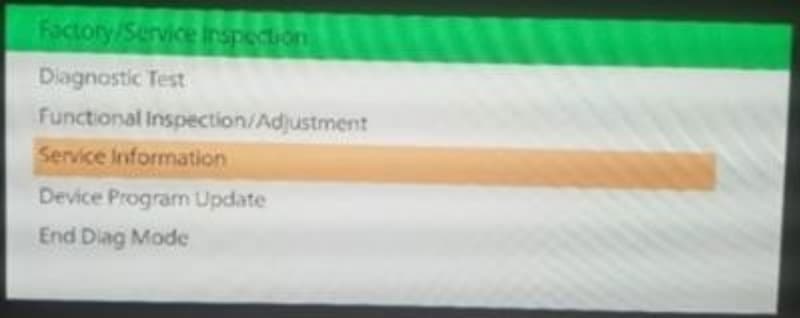
5. Изберете „Информация за свързано устройство“ на екрана по-долу.
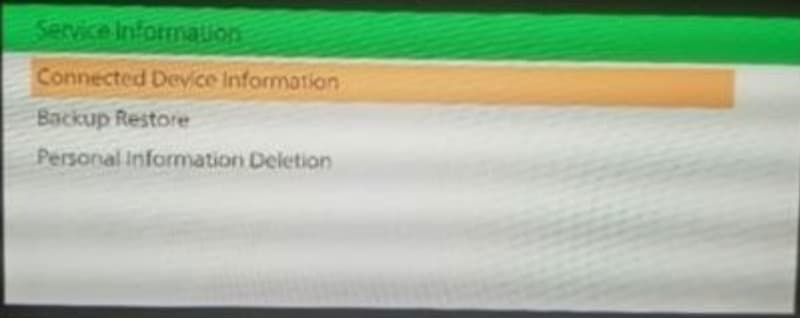
6. Изберете „CMU“ на екрана по-долу.
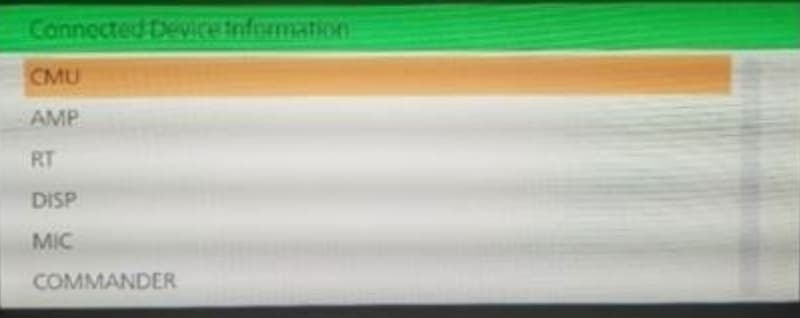
7. Проверете версията на CMU във втория ред на списъка.
ЗАБЕЛЕЖКА: Версията на софтуера на CMU се различава според пазара.
Пазарна версия на софтуера CMU:
7000C0A-NA01***** Северна Америка
7000C0A-EU01***** Европа, Австралия и Нова Зеландия
7000C0A-4A01***** Общи (RHD) / (LHD) с изключение на Хонконг и Макао
7000C0A-HK01***** Хонконг и Макао
Пример показва софтуера на CMU за Северна Америка.
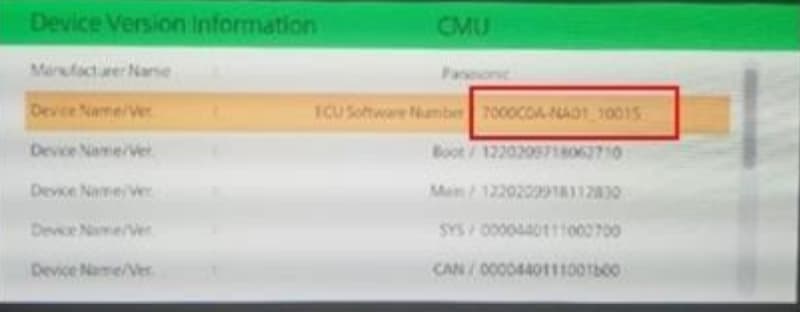
7G Mazda connect 2 Процедура за актуализиране на софтуера
1. Подгответе USB памет, която съдържа CMU софтуера за инсталиране.
Формат fat32. Капацитет 4-16 gb. Предпочита се USB 2.0.
ЗАБЕЛЕЖКА: Версията на софтуера може да се актуализира само. Не е възможно да се понижи
версията на софтуера.
2. Извадете навигационната SD карта от слота за SD карта на централната конзола.
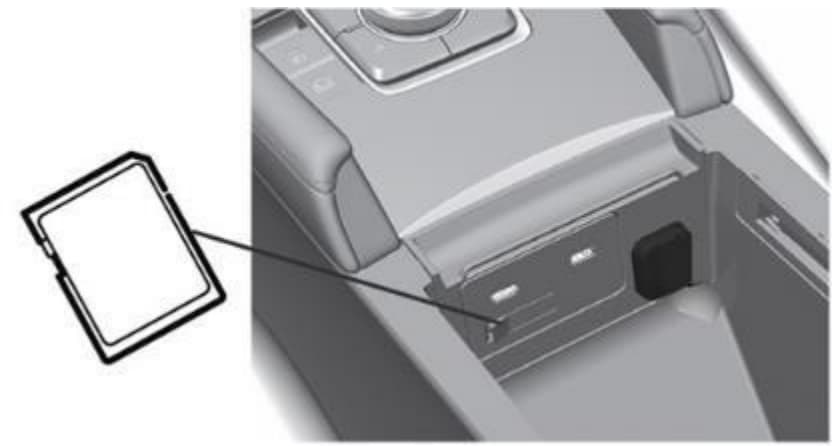
3. Завъртете запалването на ACC или ON с бутона за стартиране.
ЗАБЕЛЕЖКА: Актуализацията трябва да отнеме само около 10 минути, така че проверете автомобила след 15
минути след началото на актуализацията, за да не се разреди батерията. Превозното средство
не е оборудван с функция за автоматично изключване на запалването, както предишните модели.
4. Поставете USB паметта, подготвена в стъпка 1, в USB порт.
ЗАБЕЛЕЖКА: Паметта може да бъде поставена във всеки USB порт.
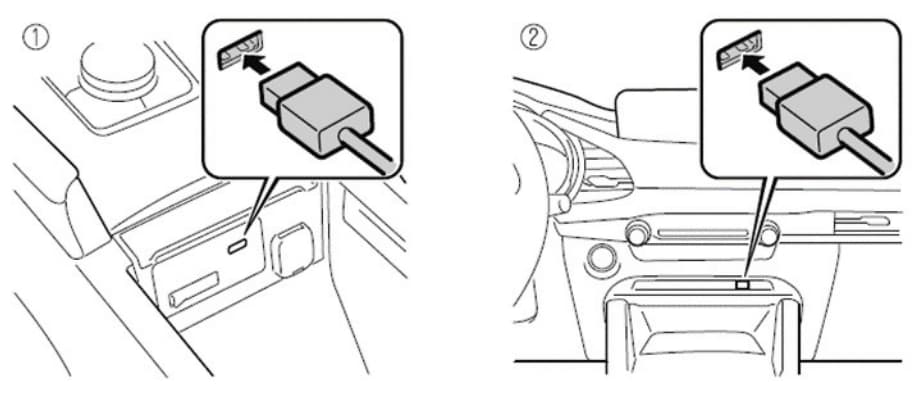
5. Натиснете и задръжте бутона за сила на звука/изключване на звука, след това натиснете и задръжте бутона за музика и
Любими бутони едновременно за 3-5 секунди и екрана за диагностичен тест
ще се появи.

6. Изберете „Актуализация на програмата на устройството“ на екрана по-долу.
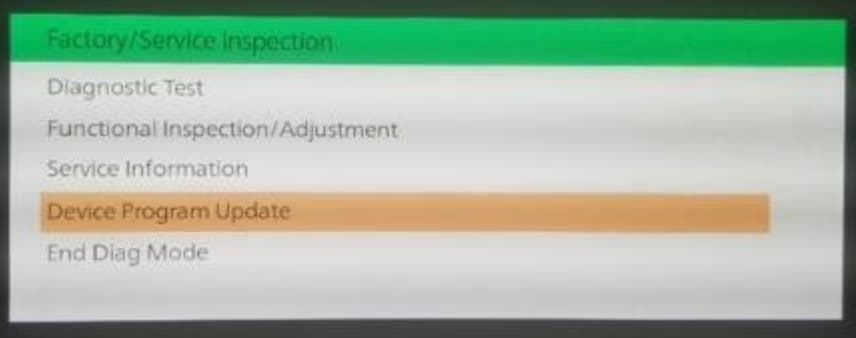
7. Изберете „Актуализация на системата“ на екрана по-долу.
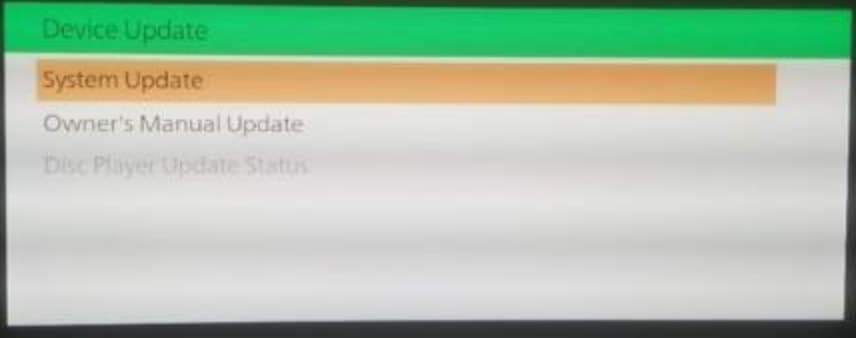
8. Изберете “USB” и системата ще започне да проверява за файла за актуализация.
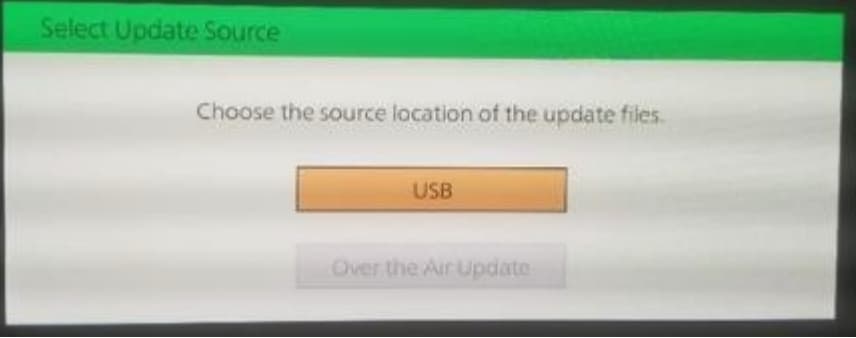
9. Изберете “CONNECTIVITY UNIT” на екрана по-долу.
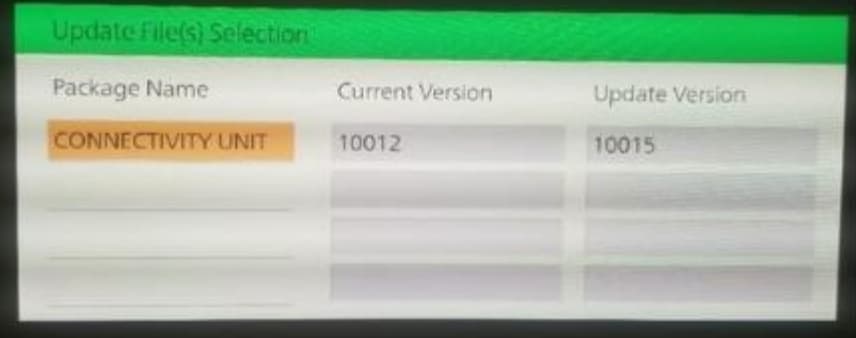
10. Изберете “OK” на екрана по-долу и изчакайте, докато актуализацията (зареждането) приключи.
ЗАБЕЛЕЖКА: НЕ ИЗКЛЮЧВАЙТЕ запалването, докато актуализацията (зареждането) не приключи.
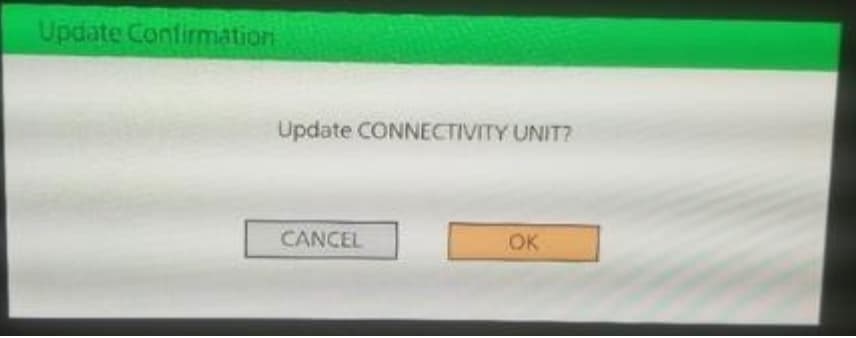
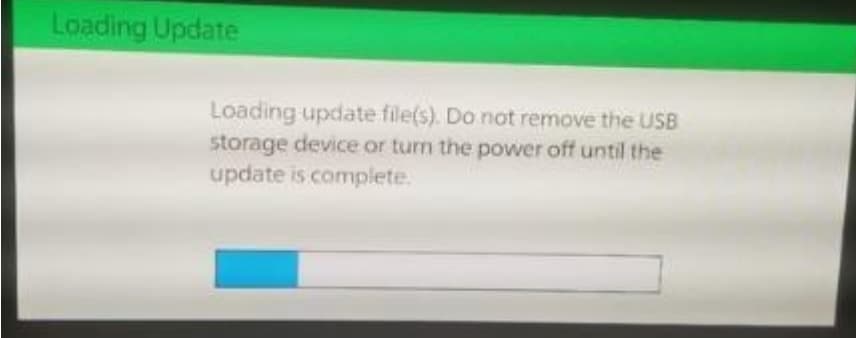
11. Изберете “OK” на екрана по-долу. Актуализирането на данните ще започне автоматично след 10
секунди, ако не е избрано „OK“.
ЗАБЕЛЕЖКА: След като изберете „OK“, системата ще се рестартира и дисплеят ще стане черен,
последвано от екран „Проверка на файл(ове) за актуализиране“.
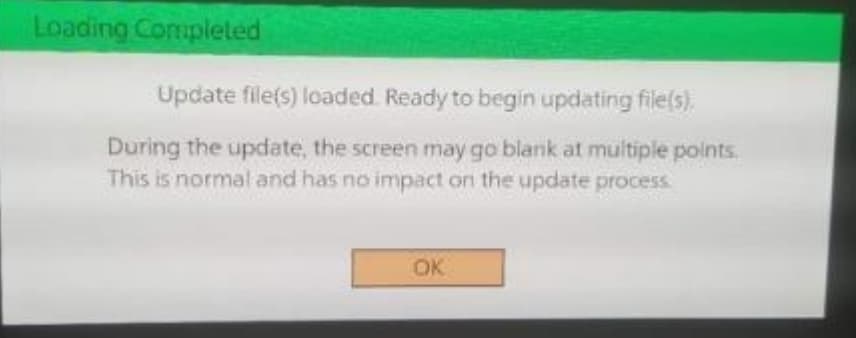
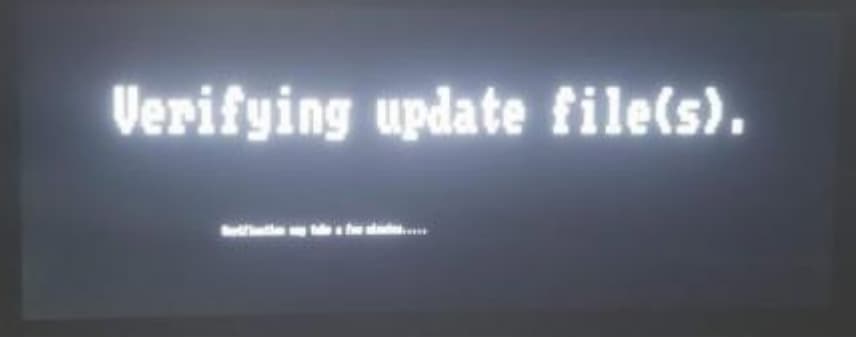
12. Изчакайте, докато актуализацията приключи.
ЗАБЕЛЕЖКА: Системата ще се рестартира няколко пъти по време на процеса на актуализиране.


13. Извадете USB паметта от USB порта.
14. Натиснете копчето за управление, за да рестартирате системата.
15. Проверете версията на софтуера на CMU според инструкциите по-горе „CMU
Процедура за проверка на версията на софтуера”.
16. Изключете запалването и поставете SD картата за навигация.
Изтеглете актуализация на фърмуера на Mazda Connect 2 (7 поколение) тук

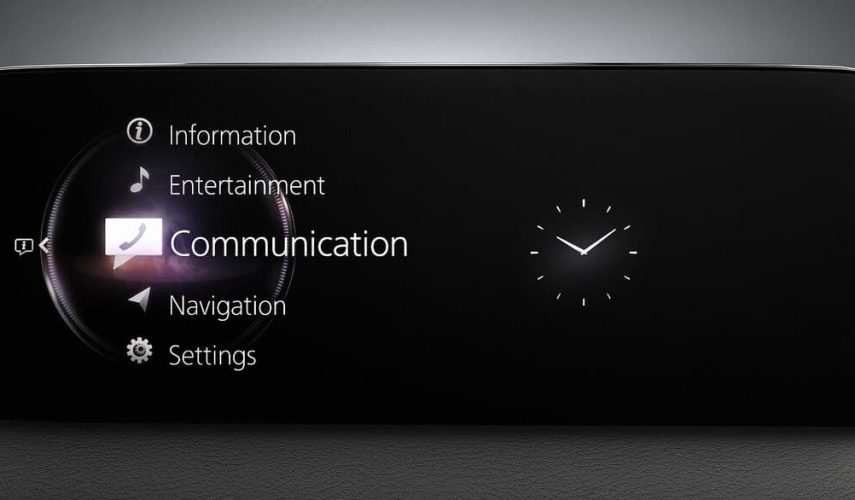
0 коментара за „Процедура за актуализиране на фърмуера на Mazda Connect 2 (7 поколение)“